各種操作の基本となる、オークション項目の複数選択の方法について説明します。
操作方法
- すべての項目を選択する場合(現在表示しているページの項目をすべて選択する場合)
メニュー「表示 - すべて選択」、もしくはショートカットキー「Ctrl + A」ですべての項目を選択することができます。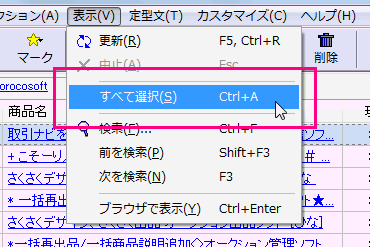
- すべてのページの、すべての項目を選択する場合
出品中のページが複数ページ(2ページ以上)ある場合は、まず、すべてのページのオークション項目を表示させます。すべてのページのオークション項目を表示させるためには、「ページ」ボタンから「すべてを表示」を選択して実行します。その後は、「すべての項目を選択する場合」と同じ手順で項目をすべて選択します。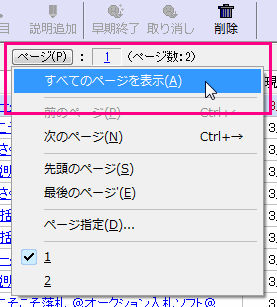
- すべてのページの、すべての項目を選択する場合
- すべてではない複数の項目を選択する場合
- 方法1:「Ctrl」キーを利用する
「Ctrl」キーを押しながら、選択したい項目をクリックしていきます。この方法では、飛び飛びの項目を選択するのに便利です。
- Ctrlキーを利用した複数選択の例 - 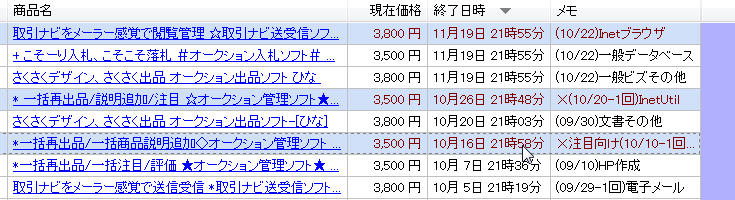
- 方法2:「Shift」キーを利用する
選択したい最初の項目をクリックして選択した後、選択したい最後の項目を「Shift」キーを押しながら、クリックします。この方法では、連続した一部の項目を選択するのに便利です。
- Shiftキーを利用した複数選択の例 - 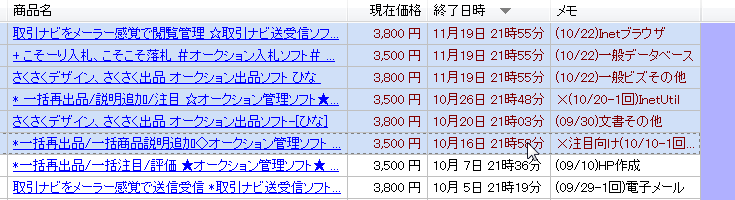
- 方法3:マウスでドラッグする
マウスで選択したい項目をドラッグして範囲指定して選択します。ドラッグで選択する場合は、項目ではない部分(背景)を開始点としてドラッグしてください(画像の例のように右から左に向かってドラッグしてください)。この方法では、方法2と同じく連続した一部の項目を選択するのに便利です。
- ドラッグによる複数選択の例 - 
- 方法1:「Ctrl」キーを利用する
!「Ctrl」キーを押しながら、複数の項目を選択する方法や、「Shift」キーを押して範囲指定する方法は、Windows共通の操作方法です(Windows共通コントロールで実装されています)。!再出品の設定ダイアログ内の一覧の項目の複数選択の方法については、再出品の設定ダイアログの項目の複数選択についてを参照してください(基本的な操作方法は同じですが、再出品の設定ダイアログに特化した説明になっています)。